解决iPhone部分应用程序无法联网的问题(探索网络连接故障的解决方案)
游客 2024-10-22 14:25 分类:科技资讯 23
随着iPhone的普及和应用程序的丰富,有时我们可能会遇到某些应用程序无法正常联网的问题。这对于我们的工作、学习和生活都会带来不便。本文将探索一些可能的解决方案,帮助您解决iPhone部分应用程序无法联网的困扰。
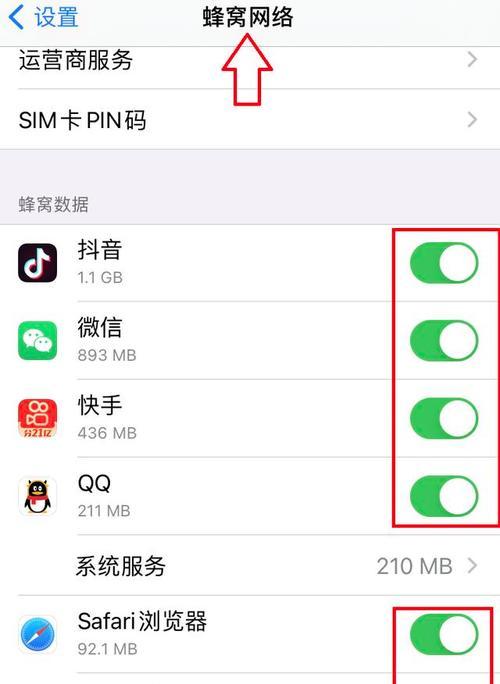
检查网络连接
在解决iPhone应用程序无法联网问题之前,首先需要检查您的网络连接是否正常。您可以尝试连接其他设备或应用程序,确认是否可以正常访问互联网。如果其他设备或应用程序能够正常联网,说明问题可能出现在iPhone上。
确认应用程序权限设置
有时候,某些应用程序可能需要您授予特定的权限才能正常联网。您可以进入“设置”-“隐私”-“应用程序名称”,检查该应用程序是否已被允许使用网络数据。如果没有,您可以手动开启权限。
更新应用程序和iOS系统
更新应用程序和iOS系统可以修复一些已知的问题和漏洞,可能会解决应用程序无法联网的问题。您可以前往AppStore检查是否有待更新的应用程序,以及前往“设置”-“通用”-“软件更新”更新iOS系统。
重启iPhone设备
有时候,简单的重启可以解决一些临时性的问题。您可以按住电源按钮,然后滑动关机,等待几秒后再按住电源按钮重新开机。这个过程可能会重新建立网络连接,从而解决应用程序无法联网的问题。
清除应用程序缓存
应用程序缓存可能会导致某些问题,包括无法联网。您可以尝试清除特定应用程序的缓存,方法是进入“设置”-“通用”-“iPhone存储空间”-“应用程序名称”-“删除应用程序”。重新下载并安装该应用程序后,看是否能够正常联网。
重置网络设置
重置网络设置可能会清除您的Wi-Fi密码和其他网络设置,但它也可以解决一些网络连接问题。您可以前往“设置”-“通用”-“还原”-“重置网络设置”,然后重新连接网络并尝试联网。
切换网络连接方式
尝试切换不同的网络连接方式可能有助于解决应用程序无法联网的问题。您可以从Wi-Fi切换到移动数据网络,或者尝试连接其他可用的Wi-Fi网络,看是否能够正常联网。
关闭VPN和代理服务器
有时候,启用VPN或代理服务器可能会导致某些应用程序无法联网。您可以进入“设置”-“通用”-“VPN”或“Wi-Fi”-“HTTP代理”,然后关闭相关选项,尝试重新连接网络并测试应用程序是否可以联网。
联系应用程序开发者
如果您尝试了以上方法仍然无法解决问题,那么可能是应用程序本身存在Bug或与系统不兼容。您可以联系该应用程序的开发者,向他们报告问题并等待他们提供解决方案或更新版本。
更新或重装应用程序
有时候,某个应用程序的旧版本可能存在一些问题,无法正常联网。您可以尝试更新该应用程序到最新版本,或者删除并重新下载安装该应用程序,看是否能够解决联网问题。
排除网络问题
有时候,网络运营商或路由器设置问题可能会导致某些应用程序无法联网。您可以尝试连接其他网络或将手机设置为飞行模式后再取消飞行模式,看是否能够重新建立网络连接。
检查日期和时间设置
日期和时间设置不正确可能会导致某些应用程序无法联网。您可以前往“设置”-“通用”-“日期与时间”检查是否设置正确,以确保应用程序能够正确验证证书和访问安全连接。
清除DNS缓存
清除DNS缓存可以帮助您解决某些网络连接问题。您可以前往“设置”-“无线局域网”-“当前连接的Wi-Fi网络名称”-“DNS”-“手动”-“删除现有DNS服务器”来清除DNS缓存。
尝试使用其他浏览器或应用程序
如果某个特定的浏览器或应用程序无法联网,您可以尝试使用其他浏览器或应用程序来访问相同的内容或服务,看是否能够正常联网。
联系苹果客服或专业技术支持
如果您尝试了以上方法仍然无法解决问题,那么可能需要联系苹果客服或专业技术支持,向他们详细描述问题并寻求他们的帮助和建议。
在解决iPhone部分应用程序无法联网的问题时,我们可以通过检查网络连接、确认应用程序权限设置、更新应用程序和iOS系统等方法来排查和解决问题。如果问题仍然存在,可以尝试重启设备、清除应用程序缓存、重置网络设置等进一步的解决方案。如问题依然无法解决,我们可以联系应用程序开发者或苹果客服、专业技术支持,获取更多帮助。最重要的是,保持耐心和细心,相信问题最终会被解决。
解决iPhone部分应用程序无法联网问题
在日常使用中,我们可能会遇到iPhone部分应用程序无法联网的情况,这给我们的使用体验带来了诸多不便。为了解决这一问题,本文将介绍一些解决办法,帮助您解决iPhone部分应用程序无法联网的困扰。
一、检查网络连接
1.检查Wi-Fi连接:确保Wi-Fi开关已打开,且已正确连接到可用的Wi-Fi网络。
二、重启网络设置
2.重启Wi-Fi路由器:将Wi-Fi路由器断电数秒钟后重新接通电源,等待路由器完全启动。
三、更新应用程序和iOS系统
3.更新应用程序:打开AppStore,点击“更新”,确保所有应用程序均已更新至最新版本。
四、清除应用程序缓存
4.清除缓存:打开“设置”>“通用”>“iPhone储存空间”,找到有问题的应用程序,点击“删除应用”,然后重新安装。
五、关闭并重新打开应用程序
5.关闭并重新打开应用程序:双击Home键,在多任务界面中滑动屏幕,将有问题的应用程序滑动关闭,然后重新打开应用程序。
六、检查应用程序权限
6.检查网络权限:打开“设置”>“隐私”>“无线数据”,确保有问题的应用程序已允许使用无线数据。
七、检查日期和时间设置
7.检查日期和时间设置:打开“设置”>“通用”>“日期与时间”,确保日期和时间设置正确。
八、重置网络设置
8.重置网络设置:打开“设置”>“通用”>“重置”>“重置网络设置”,输入密码并确认。
九、检查DNS设置
9.检查DNS设置:打开“设置”>“无线局域网”,点击当前连接的Wi-Fi网络名称,找到DNS字段,确保DNS服务器地址正确。
十、更换DNS服务器
10.更换DNS服务器:打开“设置”>“无线局域网”,点击当前连接的Wi-Fi网络名称,找到DNS字段,将其改为其他可靠的DNS服务器地址。
十一、使用飞行模式
11.使用飞行模式:打开“设置”,将飞行模式开关打开,等待片刻后再关闭,重新连接Wi-Fi网络。
十二、重启iPhone设备
12.重启iPhone设备:按住电源键和音量减键,直至出现滑动关机提示,再滑动以关机。等待数秒钟后再按住电源键,直至出现苹果标志。
十三、恢复iPhone设备
13.恢复iPhone设备:使用iTunes将iPhone连接到电脑,点击“恢复iPhone”选项,按照提示进行操作。
十四、联系技术支持
14.联系技术支持:如果上述方法均无效,建议联系iPhone的官方技术支持团队,获取进一步的帮助。
十五、
通过本文介绍的一系列解决办法,我们可以尝试解决iPhone部分应用程序无法联网的问题。如果问题仍然存在,建议联系官方技术支持,以获得更专业的帮助。希望这些方法能够帮助您解决iPhone网络连接问题,让您的使用体验更加顺畅。
版权声明:本文内容由互联网用户自发贡献,该文观点仅代表作者本人。本站仅提供信息存储空间服务,不拥有所有权,不承担相关法律责任。如发现本站有涉嫌抄袭侵权/违法违规的内容, 请发送邮件至 3561739510@qq.com 举报,一经查实,本站将立刻删除。!
相关文章
- 洗衣机不工作维修移机指南(解决洗衣机故障) 2024-11-26
- 艾科壁挂炉故障解决方案(专业故障排查与修复) 2024-11-16
- 空调除霜原理解析(了解空调除霜原理的必要性与作用) 2024-11-15
- iOS16Switch手柄连接iPhone配对教程(简易操作步骤让您轻松连接) 2024-11-05
- 如何查询iPhone的保修日期和激活日期(iPhone保修信息查询技巧与步骤) 2024-11-04
- 关闭iPhone的Siri和语音控制(简单步骤帮你关闭iPhone上的Siri和语音控制功能) 2024-11-03
- 掌握苹果iPhone手机通话录音,实现高效记录(以iPhone手机为工具) 2024-11-03
- 如何轻松转移iPhone通讯录(快速备份与导系人信息) 2024-11-02
- 解决iPhone无法发送短信的方法(排查和修复iPhone短信发送问题的有效步骤) 2024-11-02
- 揭秘iPhone国行与外版的不同之处(国行与外版iPhone对比解析) 2024-11-01
- 最新文章
-
- 轻松掌握笔记本全屏截图的快捷键(快速截取电脑屏幕)
- 选择合适的华为手机杀毒软件,保护你的手机安全(了解华为手机杀毒软件的功能和推荐)
- 解决笔记本电脑无法关机的方法(快速排查并修复导致笔记本电脑无法关机的问题)
- 闪克2(掌握存档技巧)
- 寻找Win7电脑密钥的简易指南(在哪里找到Win7电脑密钥)
- 探索画画专用软件的世界(一览数款出色的画画软件)
- 电脑屏幕频繁闪烁的解决方法(持久不断的屏幕闪烁如何解决)
- 解决手机自动关机的方法(应对手机自动关机的实用技巧与建议)
- 掌握压缩包文件的制作方法(简单易学的压缩包文件制作技巧)
- 家里的WiFi突然无法连接互联网了(原因分析与解决方法)
- 如何处理文档中缺少位置选项的问题(解决方法和技巧)
- 笔记本电脑黑屏故障的解决方法(如何恢复黑屏笔记本电脑的正常功能)
- 数据库查询的原理与技巧(从创建到优化的全面指南)
- 将CDR转换为JPG(实用工具帮助您快速将CDR文件转换为JPG格式)
- 使用Word更新目录的简便方法(快速更新目录)
- 热门文章
-
- 利用手机连接WiFi实现电脑网络共享(便捷操作让移动互联更加无限)
- 高配笔记本电脑排名前十名(解析市场上最强大的高配置笔记本电脑)
- 一键重装系统工具(找到最适合你的一键重装系统工具)
- 无线路由器如何设置wifi密码(详细教程帮助您轻松设置安全的无线网络密码)
- 投影仪自动校正技术的应用与优势(提高投影效果的关键—投影仪总自动校正技术)
- Win7系统重新安装声卡驱动程序的方法(解决Win7系统声卡问题的有效方式)
- 选择最好用的U盘系统制作工具(为您推荐最强大且易于使用的工具)
- 探索电脑CPU处理器的天梯图(揭秘CPU性能升级历程与未来发展趋势)
- 通过Win10快捷键设置修改个性化主题(打造独一无二的桌面体验)
- 如何使用微软官网制作Win10启动盘(轻松备份和恢复你的Windows系统)
- Win10安全模式无法进入,解决办法大揭秘(Win10安全模式无法进入的可能原因及解决办法)
- 苹果笔记本型号大全及价格(探索苹果笔记本的不同型号及价格)
- 解决蓝牙音响电流声的问题(消除蓝牙音响静电干扰)
- 解决Win7无线网络连接不见问题(一步步教你重新找回丢失的无线网络连接)
- 深入了解笔记本电脑配置知识(从硬件到软件)
- 热评文章
-
- 如何查询iPhone的保修日期和激活日期(iPhone保修信息查询技巧与步骤)
- 华为小艺智慧视觉功能体验——未来智能家居的引领者
- 如何使用原彩设置方法优化苹果手机的显示效果(掌握一招)
- 荣耀10分屏方法教程(荣耀10分屏功能实用技巧分享)
- iPhone数据备份和恢复的方法(简单操作)
- 通过路由器指示灯判断故障的方法(利用指示灯诊断路由器故障的有效技巧)
- iOS16Switch手柄连接iPhone配对教程(简易操作步骤让您轻松连接)
- iOS16完美降级教程(如何使用实现iPhone降级操作)
- 小爱同学绑定手机教程分享(一步步教你如何绑定小爱同学)
- 如何连接华为耳机到新手机(详细步骤让你轻松使用华为耳机)
- 手机发热降温的方法(保护你的手机)
- 5G手机综合评测榜新鲜出炉(最佳性能与用户体验并重)
- 新手买组装电脑需要注意什么(15个关键点让你轻松入门组装电脑)
- 蓝牙网络连接的使用指南(通过蓝牙实现无线网络连接的方法和步骤)
- 如何在Win10中让文件显示后缀名(简单教程帮助您快速设置文件显示后缀名)
- 热门tag
- 标签列表
- 友情链接
